
បន្ទាប់ពីធ្វើការយ៉ាងយូរនៅកុំព្យូទ័រឯកសារជាច្រើនកកកុញនៅលើឌីសដោយហេតុនេះយកកន្លែងទំនេរ។ ពេលខ្លះវាក្លាយទៅជាតូចដូច្នេះកុំព្យូទ័រចាប់ផ្តើមបាត់បង់ដំណើរការហើយការតំឡើងកម្មវិធីថ្មីមិនអាចបញ្ចប់បានទេ។ ដើម្បីបងា្ករបញ្ហានេះកុំអោយកើតឡើងអ្នកត្រូវគ្រប់គ្រងចំនួនទំនេរនៅលើថាសរឹង។ នៅក្នុងលីនុចនេះអាចត្រូវបានអនុវត្តតាមពីរវិធីដែលនឹងត្រូវបានពិភាក្សានៅក្នុងអត្ថបទនេះ។
កំពុងពិនិត្យមើលទំហំទំនេរនៅលើលីនុច
នៅលើប្រព័ន្ធប្រតិបត្តិការខឺណែលលីនុចមានវិធីសាស្រ្តខុសគ្នាពីរដែលផ្តល់នូវឧបករណ៍សម្រាប់វិភាគទំហំថាស។ ទីមួយពាក់ព័ន្ធនឹងការប្រើប្រាស់កម្មវិធីដែលមានចំណុចប្រទាក់ក្រាហ្វិចដែលជួយសម្រួលដល់ដំណើរការទាំងមូលហើយទីពីរ - ការប្រតិបត្តិនៃពាក្យបញ្ជាពិសេសនៅក្នុង "ស្ថានីយ" ដែលអ្នកប្រើដែលគ្មានបទពិសោធន៍អាចហាក់ដូចជាកិច្ចការដែលពិបាកជាង។
វិធីទី ១៖ កម្មវិធី GUI
អ្នកប្រើដែលមិនទាន់បានស្គាល់ខ្លួនឯងជាមួយនឹងប្រព័ន្ធលីនុចហើយមានអារម្មណ៍ថាមិនមានសុវត្ថិភាពនៅពេលធ្វើការនៅក្នុង“ ស្ថានីយ” នឹងងាយស្រួលពិនិត្យមើលទំហំថាសទំនេរដោយប្រើកម្មវិធីពិសេសដែលមានចំណុចប្រទាក់ក្រាហ្វិចសម្រាប់គោលបំណងទាំងនេះ។
GParted
GParted គឺជាកម្មវិធីដែលមានលក្ខណៈស្តង់ដារសម្រាប់ត្រួតពិនិត្យនិងត្រួតពិនិត្យទំហំថាសរឹងឥតគិតថ្លៃនៅក្នុងប្រព័ន្ធប្រតិបត្តិការដែលមានមូលដ្ឋានលើខឺណែលលីនុច។ ជាមួយវាអ្នកនឹងទទួលបានលក្ខណៈពិសេសដូចខាងក្រោមៈ
- តាមដានទំហំទំនេរនិងកន្លែងទំនេរដែលបានកាន់កាប់លើថាសរឹង។
- គ្រប់គ្រងបរិមាណនៃផ្នែកនីមួយៗ។
- បង្កើនឬបន្ថយផ្នែកតាមដែលអ្នកចង់បាន។
នៅក្នុងកញ្ចប់ភាគច្រើនវាត្រូវបានតំឡើងតាមលំនាំដើមប៉ុន្តែប្រសិនបើវានៅតែមិនទាន់លេចចេញមកវាអាចតំឡើងដោយប្រើអ្នកគ្រប់គ្រងកម្មវិធីដោយបញ្ចូលឈ្មោះកម្មវិធីក្នុងការស្វែងរករឺតាមរយៈ“ ស្ថានីយ” ដោយប្រតិបត្តិពាក្យបញ្ជាពីរនៅក្នុងវេនៈ
ធ្វើឱ្យទាន់សម័យ sudo
sudo apt-get install gparted
ពាក្យស្នើសុំចាប់ផ្តើមពីមឺនុយធំ ៗ ដោយហៅវាតាមរយៈការស្វែងរក។ អ្នកក៏អាចបើកដំណើរការដោយបញ្ចូលលក្ខខណ្ឌនេះនៅក្នុង "ស្ថានីយ":
gparted-pkexec
ពាក្យ "pkexec" នៅក្នុងពាក្យបញ្ជានេះមានន័យថារាល់សកម្មភាពដែលអនុវត្តដោយកម្មវិធីនឹងកើតឡើងក្នុងនាមអ្នកគ្រប់គ្រងដែលមានន័យថាអ្នកត្រូវបញ្ចូលពាក្យសម្ងាត់ផ្ទាល់ខ្លួនរបស់អ្នក។
សម្គាល់ៈនៅពេលបញ្ចូលលេខសំងាត់នៅក្នុង“ ស្ថានីយ” វាមិនមានបង្ហាញវិធីអ្វីទេដូច្នេះអ្នកគួរតែបញ្ចូលអក្សរចាំបាច់ហើយចុចគ្រាប់ចុចបញ្ចូល (Enter) ។
ចំណុចប្រទាក់សំខាន់នៃកម្មវិធីគឺសាមញ្ញណាស់វិចារណញាណនិងមើលទៅដូចនេះ:
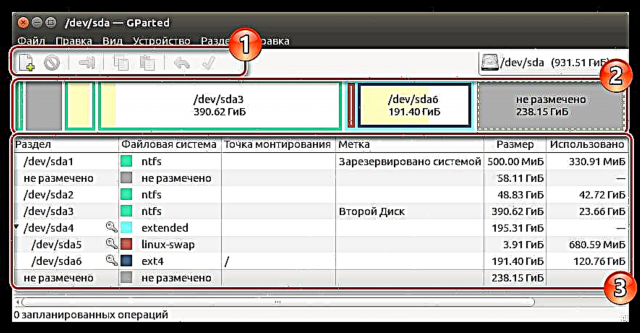
ផ្នែកខាងលើរបស់វា (១) ចាត់តាំងដើម្បីគ្រប់គ្រងការបែងចែកកន្លែងទំនេរខាងក្រោមរូបភាព កាលវិភាគ (២)ដោយបង្ហាញថាតើភាគថាសប៉ុន្មានដែលដ្រាយវ៍រឹងត្រូវបានបែងចែកនិងចំនួនកន្លែងដែលត្រូវបានកាន់កាប់នៅក្នុងពួកវានីមួយៗ។ ផ្នែកខាងក្រោមទាំងមូលនិងចំណុចប្រទាក់ភាគច្រើនត្រូវបានបម្រុងទុក កាលវិភាគលម្អិត (៣)ពិពណ៌នាអំពីស្ថានភាពនៃភាគថាសដែលមានភាពត្រឹមត្រូវជាងមុន។
ម៉ូនីទ័រប្រព័ន្ធ
ក្នុងករណីដែលអ្នកប្រើអ៊ូប៊ុនទូ OS និងបរិស្ថានអ្នកប្រើ Gnome អ្នកអាចពិនិត្យមើលស្ថានភាពនៃការចងចាំនៅលើដ្រាយវ៍រឹងរបស់អ្នកតាមរយៈកម្មវិធី។ "ម៉ូនីទ័រប្រព័ន្ធ"បើកដំណើរការតាមរយៈចំណុចប្រទាក់ Dash:

នៅក្នុងកម្មវិធីដោយខ្លួនឯងអ្នកត្រូវបើកផ្ទាំងខាងស្តាំ "ប្រព័ន្ធឯកសារ"ដែលព័ត៌មានទាំងអស់អំពីដ្រាយវ៍រឹងរបស់អ្នកនឹងត្រូវបានបង្ហាញ៖

វាគួរឱ្យកត់សម្គាល់ថាកម្មវិធីបែបនេះមិនត្រូវបានផ្តល់ឱ្យនៅក្នុងបរិស្ថានផ្ទៃតុរបស់ KDE ទេប៉ុន្តែព័ត៌មានមួយចំនួនអាចរកបាននៅក្នុងផ្នែក "ព័ត៌មានប្រព័ន្ធ".
របារស្ថានភាពនៅដូហ្វីន
អ្នកប្រើ KDE ត្រូវបានផ្តល់ឱកាសមួយផ្សេងទៀតដើម្បីពិនិត្យមើលថាតើចំនួនជីហ្គាបៃដែលមិនបានប្រើបច្ចុប្បន្នត្រូវបានគេបោះបង់ចោល។ ដើម្បីធ្វើដូចនេះត្រូវប្រើកម្មវិធីគ្រប់គ្រងឯកសារដូហ្វីន។ ទោះជាយ៉ាងណាក៏ដោយដំបូងវាចាំបាច់ត្រូវធ្វើការកែតម្រូវខ្លះទៅនឹងប៉ារ៉ាម៉ែត្រប្រព័ន្ធដូច្នេះធាតុចំណុចប្រទាក់ចាំបាច់លេចឡើងនៅក្នុងកម្មវិធីគ្រប់គ្រងឯកសារ។
ដើម្បីបើកមុខងារនេះអ្នកត្រូវចូលទៅកាន់ផ្ទាំង ប្តូរតាមបំណងជ្រើសជួរឈរនៅទីនោះ "ផ្សោត"បន្ទាប់មក "រឿងសំខាន់"។ បន្ទាប់ពីអ្នកត្រូវការទៅផ្នែក របារស្ថានភាពកន្លែងដែលអ្នកត្រូវដាក់សញ្ញាសម្គាល់ "បង្ហាញព័ត៌មានអំពីទំហំទំនេរ"។ បន្ទាប់ពីនោះចុច អនុវត្ត និងប៊ូតុង យល់ព្រម:

បន្ទាប់ពីឧបាយកលទាំងអស់អ្វីគ្រប់យ៉ាងគួរតែមើលទៅដូចនេះ:

រហូតមកដល់ពេលថ្មីៗនេះមុខងារបែបនេះក៏ស្ថិតនៅក្នុងកម្មវិធីគ្រប់គ្រងឯកសារ Nautilus ដែលត្រូវបានប្រើនៅក្នុងអ៊ូប៊ុនទូប៉ុន្តែជាមួយនឹងការចេញផ្សាយបច្ចុប្បន្នភាពវាបានក្លាយជាមិនអាចប្រើបាន។
បាបាប
វិធីទីបួនដើម្បីសាកសួរអំពីទំហំទំនេរនៅលើដ្រាយវ៍រឹងរបស់អ្នកគឺកម្មវិធី Baobab ។ កម្មវិធីនេះគឺជាអ្នកវិភាគស្តង់ដារសម្រាប់ការប្រើប្រាស់ដ្រាយវ៍រឹងនៅក្នុងប្រព័ន្ធប្រតិបត្តិការអ៊ូប៊ុនទូ។ Baobab នៅក្នុងឃ្លាំងរបស់វាមិនត្រឹមតែមានបញ្ជីថតទាំងអស់នៅលើដ្រាយវ៍រឹងជាមួយនឹងការពិពណ៌នាលំអិតទេរហូតដល់កាលបរិច្ឆេទនៃការផ្លាស់ប្តូរចុងក្រោយប៉ុន្តែក៏មានតារាងចំណិតដែលមានភាពងាយស្រួលនិងអនុញ្ញាតឱ្យអ្នកវាយតម្លៃទំហំនៃថតនីមួយៗ៖

ប្រសិនបើមានមូលហេតុខ្លះអ្នកមិនមានកម្មវិធីនៅក្នុងអ៊ូប៊ុនទូបន្ទាប់មកអ្នកអាចទាញយកនិងតំឡើងវាដោយប្រតិបត្តិពាក្យបញ្ជាពីរនៅក្នុងវេន "ស្ថានីយ":
ធ្វើឱ្យទាន់សម័យ sudo
sudo apt-get install baobab
និយាយអញ្ចឹងនៅក្នុងប្រព័ន្ធប្រតិបត្តិការជាមួយបរិស្ថានផ្ទៃតុរបស់ KDE មានកម្មវិធីស្រដៀងគ្នារបស់វាផ្ទាល់គឺ FileSlight ។
វិធីទី ២ ៈស្ថានីយ
កម្មវិធីទាំងអស់ខាងលើត្រូវបានបង្រួបបង្រួមក្នុងចំណោមរបស់ផ្សេងទៀតដោយវត្តមាននៃចំណុចប្រទាក់ក្រាហ្វិចប៉ុន្តែលីនុចផ្តល់នូវវិធីដើម្បីពិនិត្យមើលស្ថានភាពនៃការចងចាំតាមរយៈកុងសូល។ សម្រាប់គោលបំណងទាំងនេះពួកគេប្រើក្រុមពិសេសដែលគោលបំណងសំខាន់របស់វាគឺដើម្បីវិភាគនិងបង្ហាញព័ត៌មានអំពីទំហំទំនេរនៅលើឌីស។
សូមមើលផងដែរ: ពាក្យបញ្ជាដែលត្រូវបានប្រើជាញឹកញាប់នៅក្នុងស្ថានីយលីនុច
ពាក្យបញ្ជា Df
ដើម្បីទទួលបានព័ត៌មានអំពីថាសកុំព្យួទ័រសូមបញ្ចូលពាក្យបញ្ជាដូចខាងក្រោមៈ
df
ឧទាហរណ៍ៈ

ដើម្បីសម្រួលដល់ដំណើរការនៃការអានព័ត៌មានសូមប្រើមុខងារនេះ៖
df -h
ឧទាហរណ៍ៈ
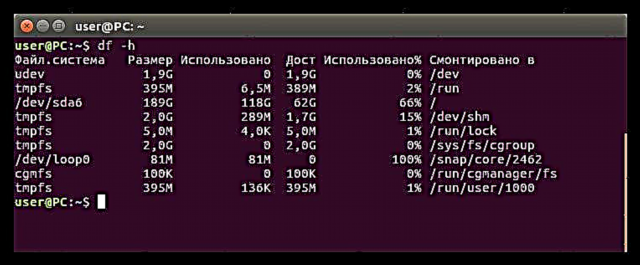
ប្រសិនបើអ្នកចង់ពិនិត្យស្ថានភាពចងចាំនៅក្នុងថតដាច់ដោយឡែកសូមបញ្ជាក់ផ្លូវទៅកាន់វា៖
df -h / ផ្ទះ
ឧទាហរណ៍ៈ
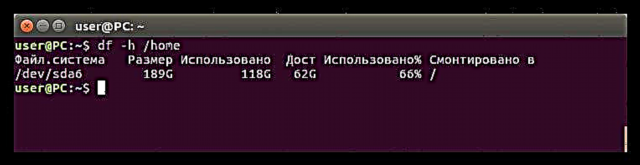
ឬអ្នកអាចបញ្ជាក់ឈ្មោះឧបករណ៍ប្រសិនបើចាំបាច់៖
df -h / dev / sda
ឧទាហរណ៍ៈ

ជម្រើសពាក្យបញ្ជា Df
បន្ថែមលើជម្រើស -hឧបករណ៍ប្រើប្រាស់គាំទ្រមុខងារផ្សេងទៀតដូចជា៖
- -m - បង្ហាញព័ត៌មានអំពីអង្គចងចាំទាំងអស់គិតជាមេកាបៃ។
- -T - បង្ហាញទិដ្ឋភាពនៃប្រព័ន្ធឯកសារ
- -a - បង្ហាញប្រព័ន្ធឯកសារទាំងអស់នៅក្នុងបញ្ជី
- -i - បង្ហាញអុិនឈ៍ទាំងអស់។
តាមពិតទាំងនេះមិនមែនជាជំរើសទាំងអស់នោះទេប៉ុន្តែមានតែការពេញនិយមបំផុត។ ដើម្បីមើលបញ្ជីឈ្មោះរបស់ពួកវាទាំងស្រុងអ្នកត្រូវតែដំណើរការពាក្យបញ្ជាខាងក្រោមនៅក្នុង "ស្ថានីយ"៖
df - ជំនួយ
ជាលទ្ធផលអ្នកនឹងមានបញ្ជីជម្រើសដូចខាងក្រោមៈ

សេចក្តីសន្និដ្ឋាន
ដូចដែលអ្នកបានឃើញមានវិធីជាច្រើនដែលអ្នកអាចពិនិត្យមើលទំហំថាសទំនេរ។ ប្រសិនបើអ្នកត្រូវការទទួលបានព័ត៌មានមូលដ្ឋានអំពីទំហំថាសដែលបានកាន់កាប់បន្ទាប់មកមធ្យោបាយងាយស្រួលបំផុតគឺប្រើកម្មវិធីមួយក្នុងចំណោមកម្មវិធីខាងលើដែលមានចំណុចប្រទាក់ក្រាហ្វិច។ ក្នុងករណីដែលអ្នកចង់ទទួលបានរបាយការណ៍លម្អិតបន្ថែមទៀតពាក្យបញ្ជាគឺសមរម្យ df ក្នុង "ស្ថានីយ"។ និយាយអីញ្ចឹងកម្មវិធី Baobab អាចផ្តល់ស្ថិតិមិនតិចជាងនេះទេ។











